VMware Workstation 16中安装macOS Big Sur,AMD版
VMware Workstation 16中安装macOS Big Sur,AMD版
基于个人电脑,配置:AMD Ryzen5 3500U 16G内存
我一个朋友测试,除去步骤三就可以在intel上安装,自己没有检验
备注:亲测该方法同样适用于macOS 10.15的安装,只要网上找找映像文件,其余文件与教程相同
准备阶段
请下载文件存储于onedrive(如果速度很慢,可以试试备用链接),并解压BigSur.zip和unlocker.zip
备用链接下载
镜像文件:Mac Big Sur谷歌云盘下载,Mac Big Sur百度网盘下载,提取码: isjk
VMware Workstation 16 Pro:官网下载VMware Workstation 16 Pro
unlock:unlocker GitHub项目下载
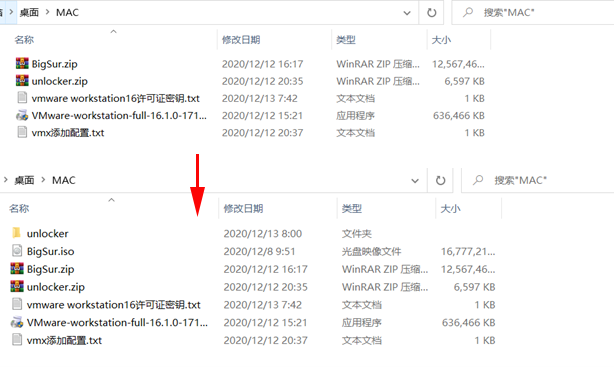
步骤一:安装VMware Workstation 16
- 双击
VMware-workstation-full-16.1.0-17198959.exe安装VMware Workstation 16软件 - 在
vmware workstation16许可证密钥.txt文件中找一个许可证密钥 - 安装完成后请不要先打开
VMware Workstation 16,而是在unlocker文件夹中找到win-install.cmd然后以管理员身份运行。如果下载很慢,可以参考这里的方法:VMware Workstation macOS Unlocker 下载慢的解决办法
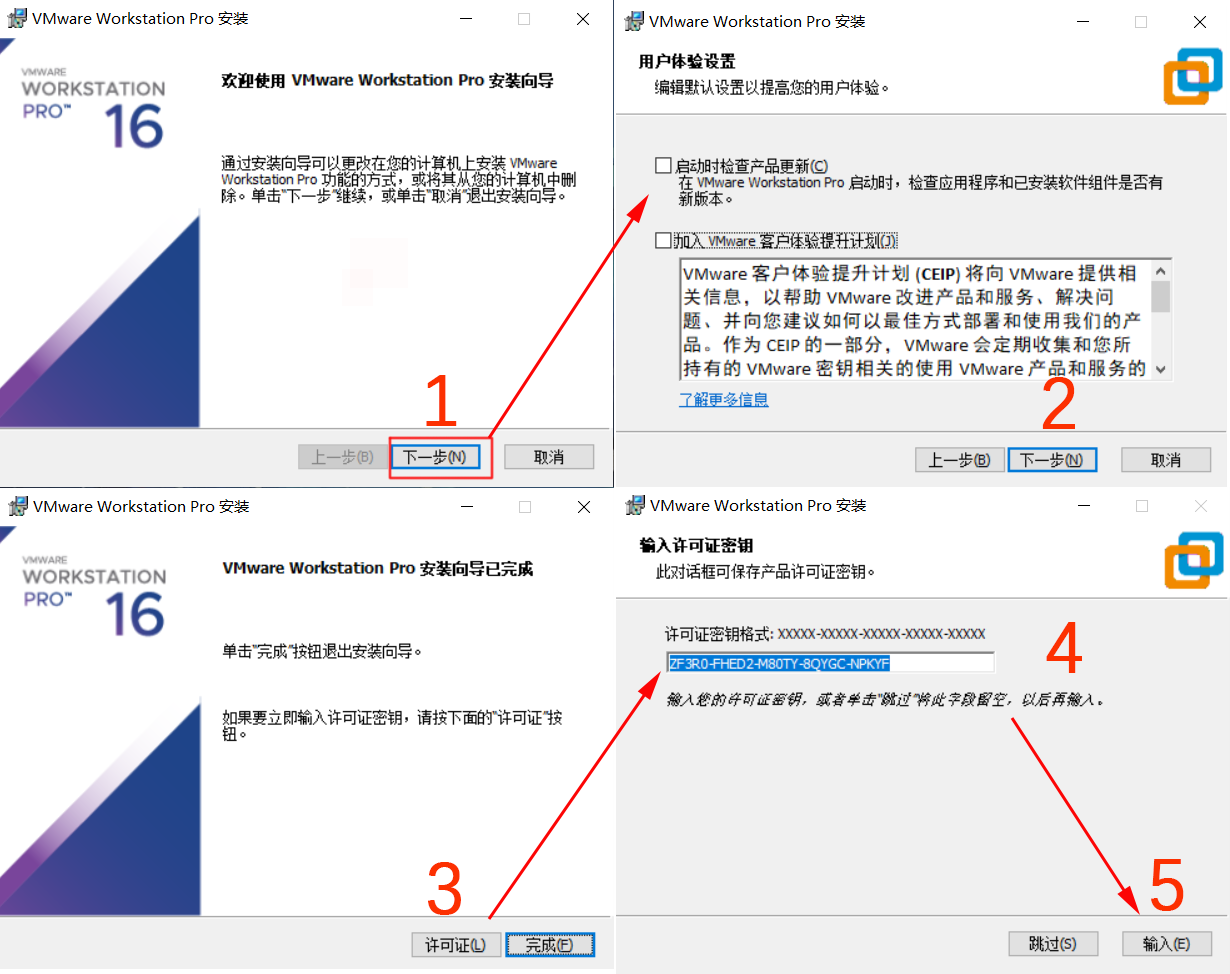
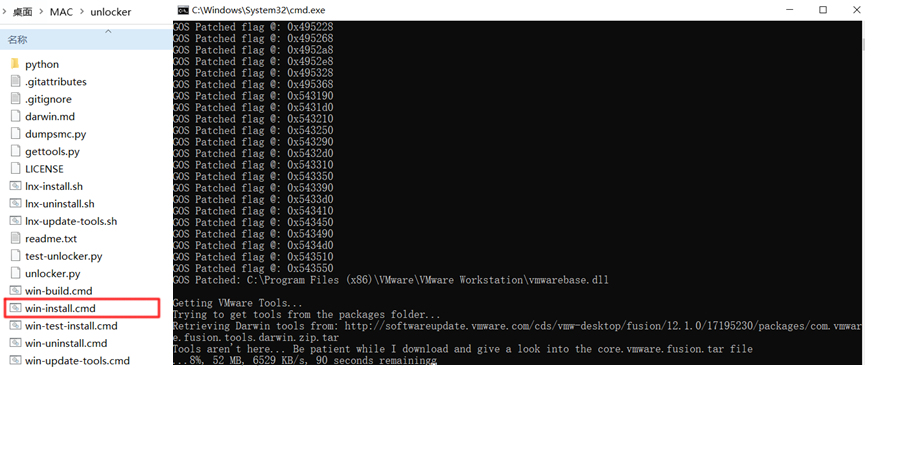
步骤二:创建mac虚拟机
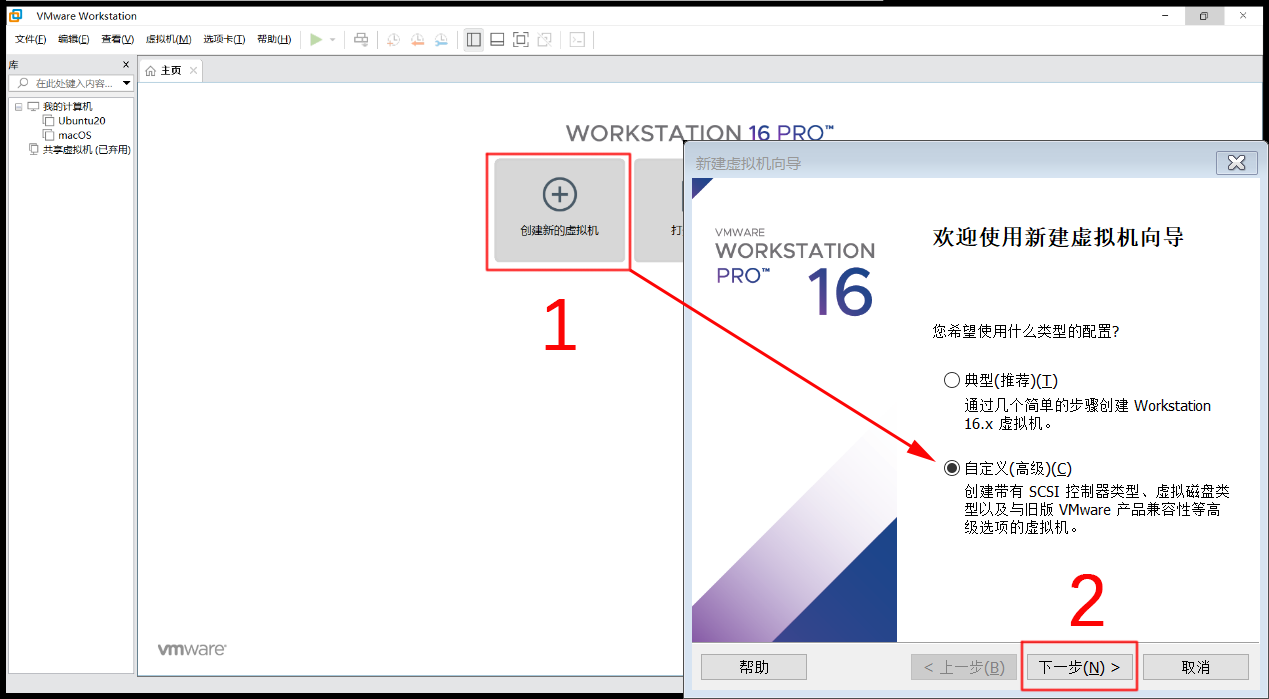
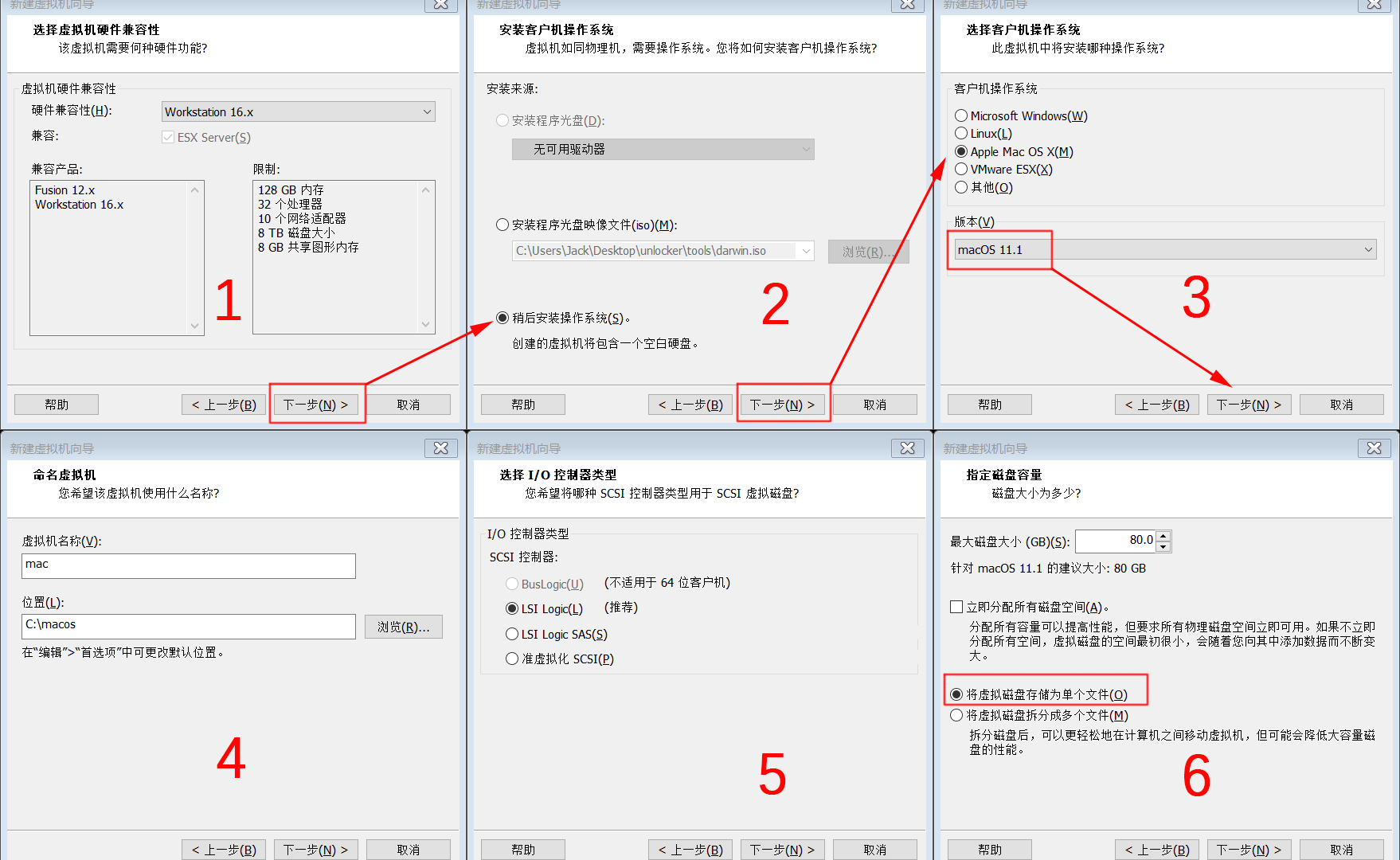
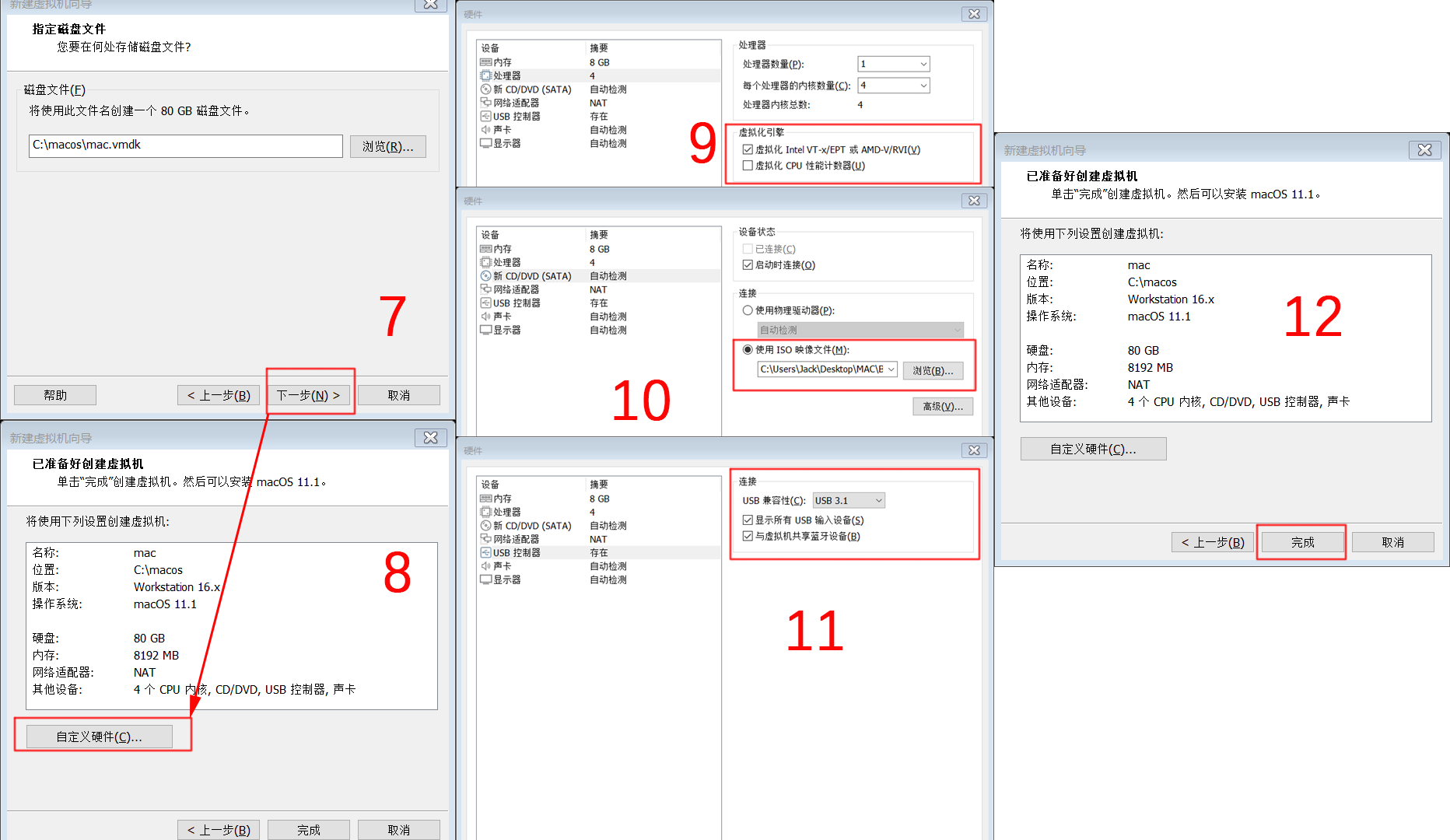
步骤三:为vmx文件添加配置属性
选择记事本打开,将vmx添加配置.txt的内容添加到vmx文件尾部
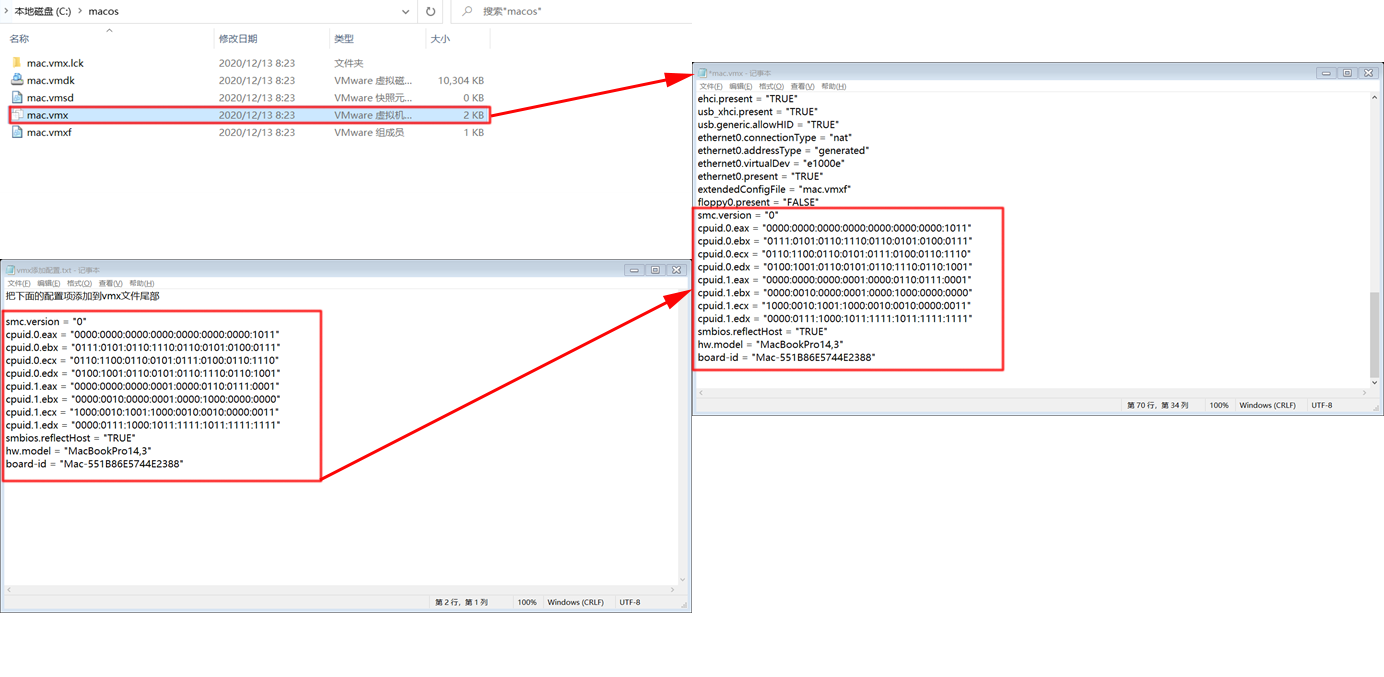
步骤四:开启虚拟机,安装系统
首先格式化磁盘(若出现问题,可以查看评论区的一些解决方法)
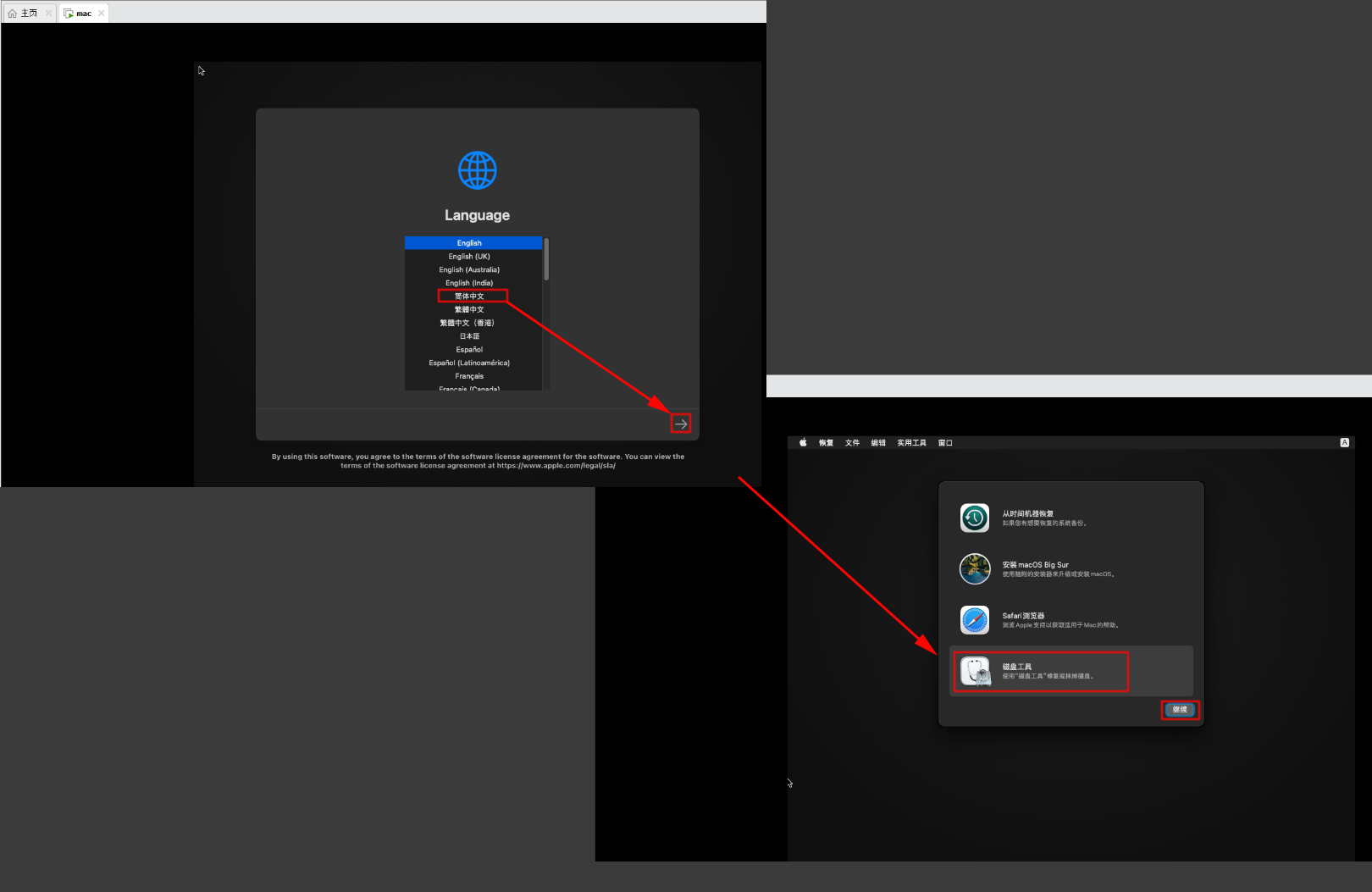
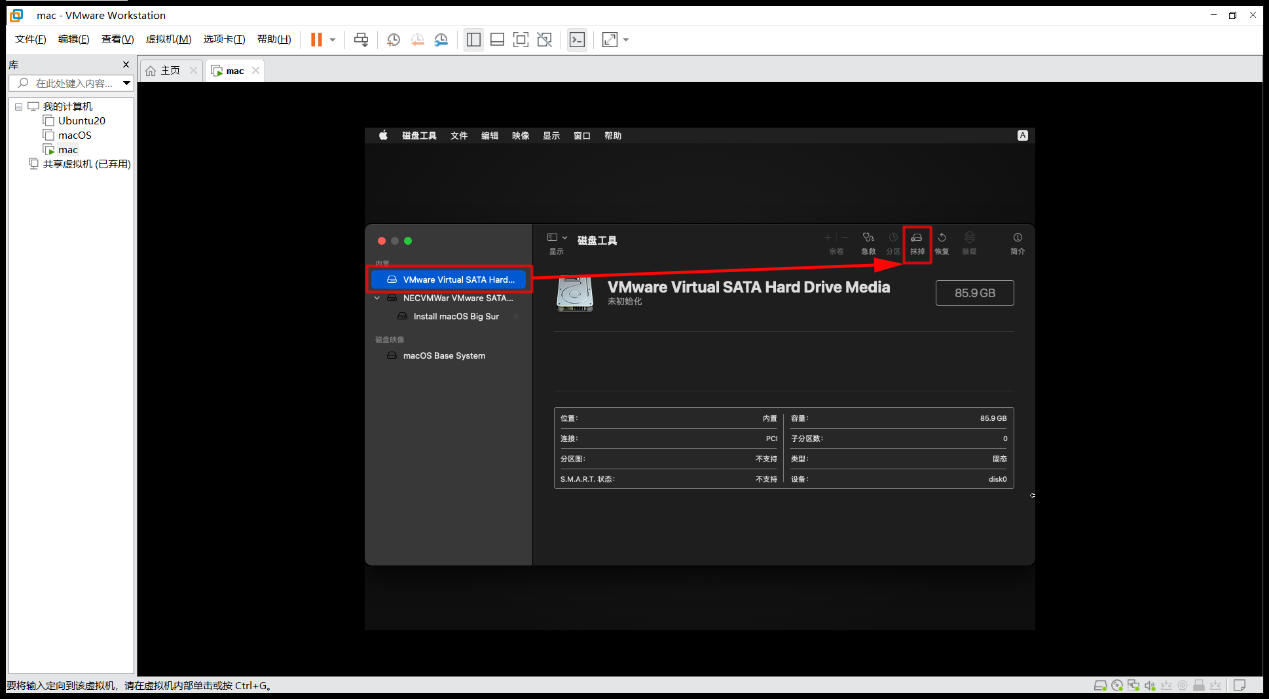

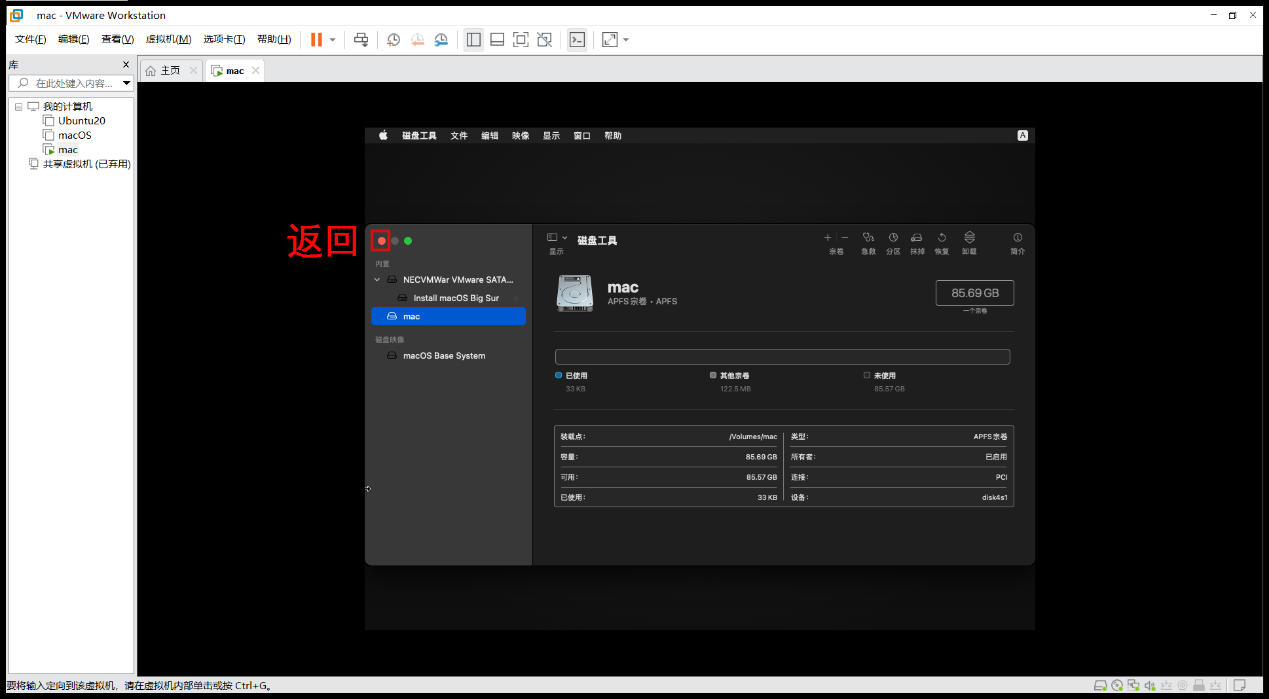
关闭对话框后就可以安装了。安装时选中刚才准备好的磁盘。按照提示安装就可以了。
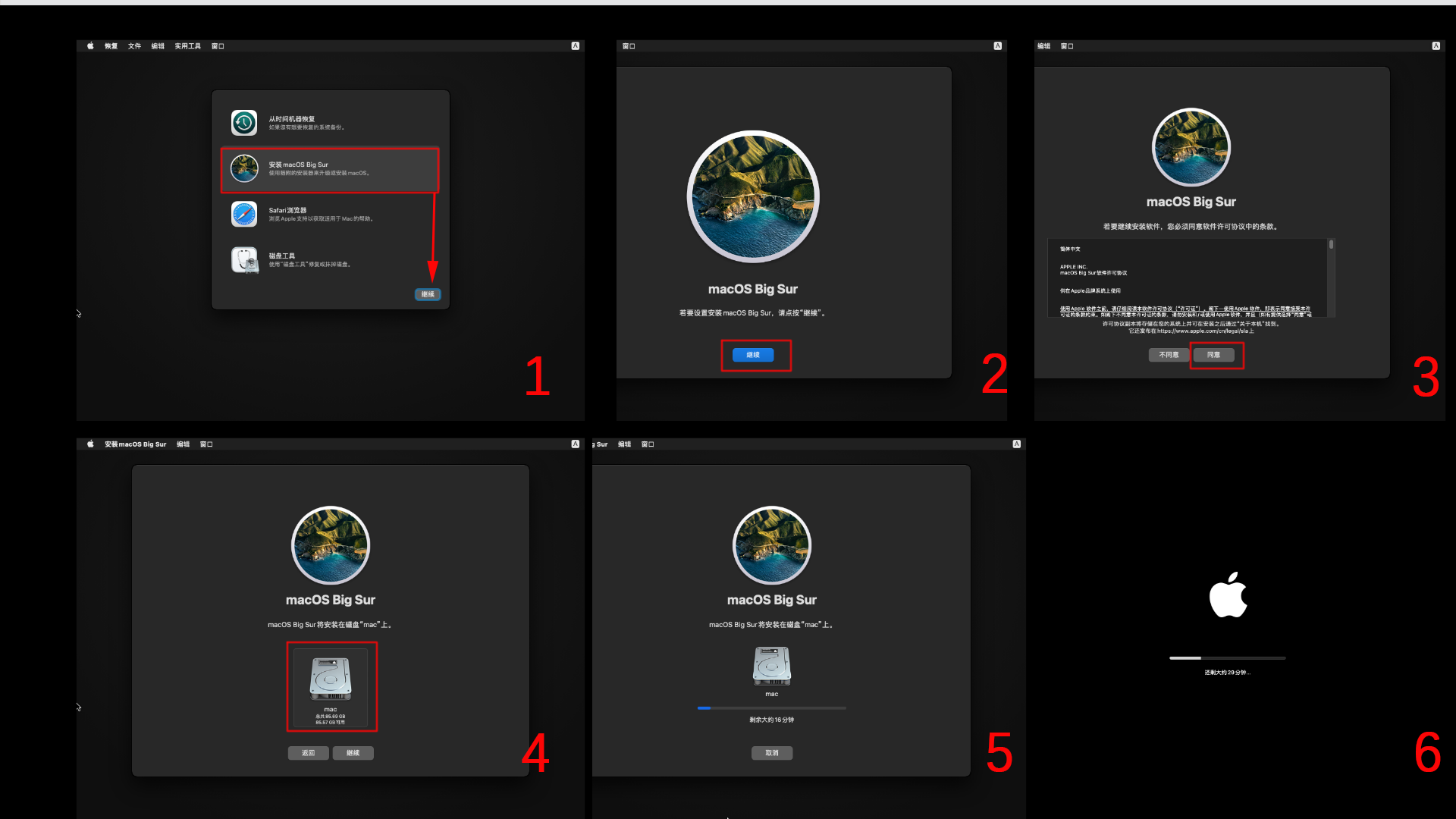
然后就是大约50分钟左右的等待,在此期间我们可以选择看《轻音少女》
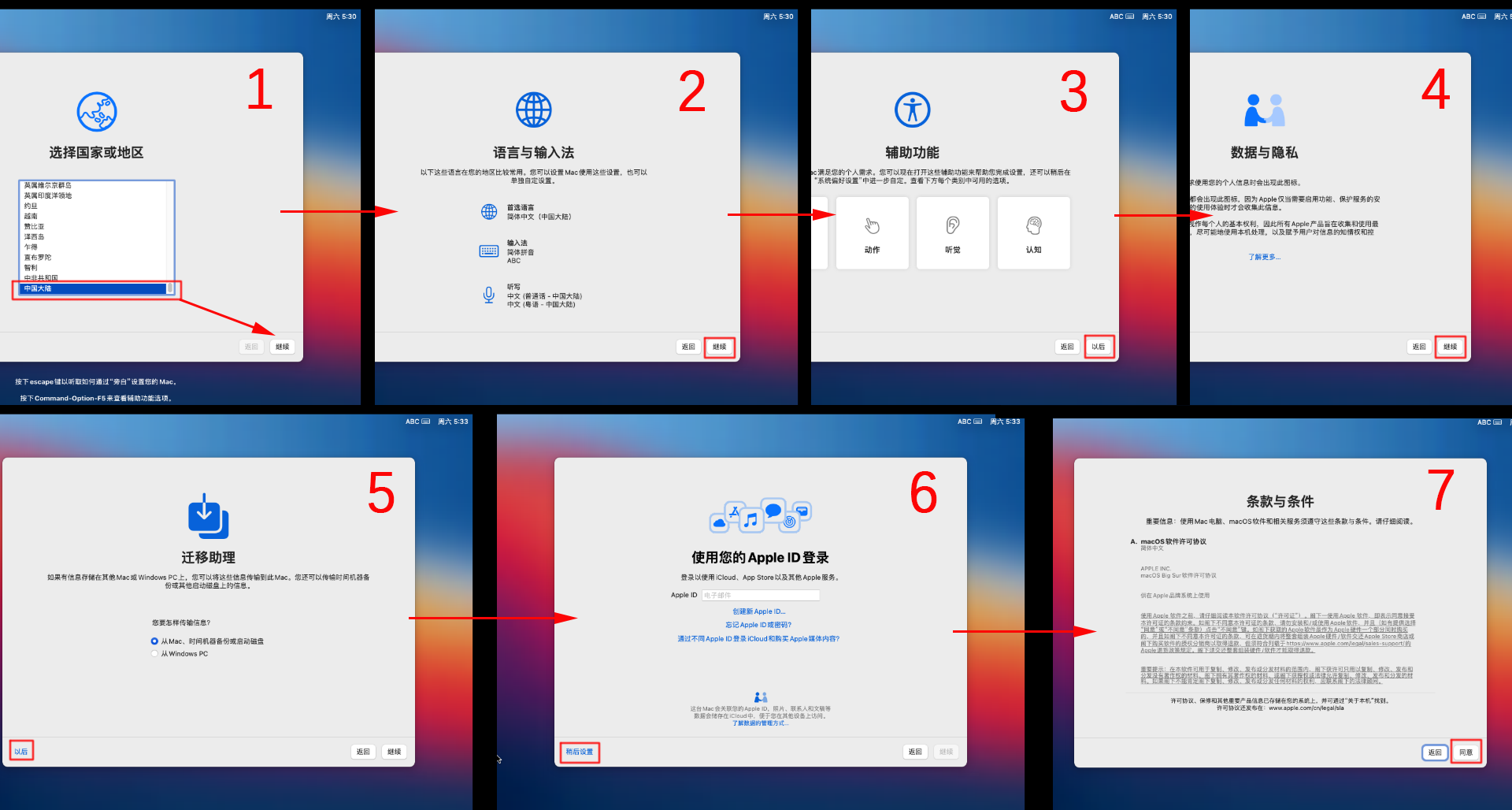

完成之后的效果(如果没有可以重启几次试试)
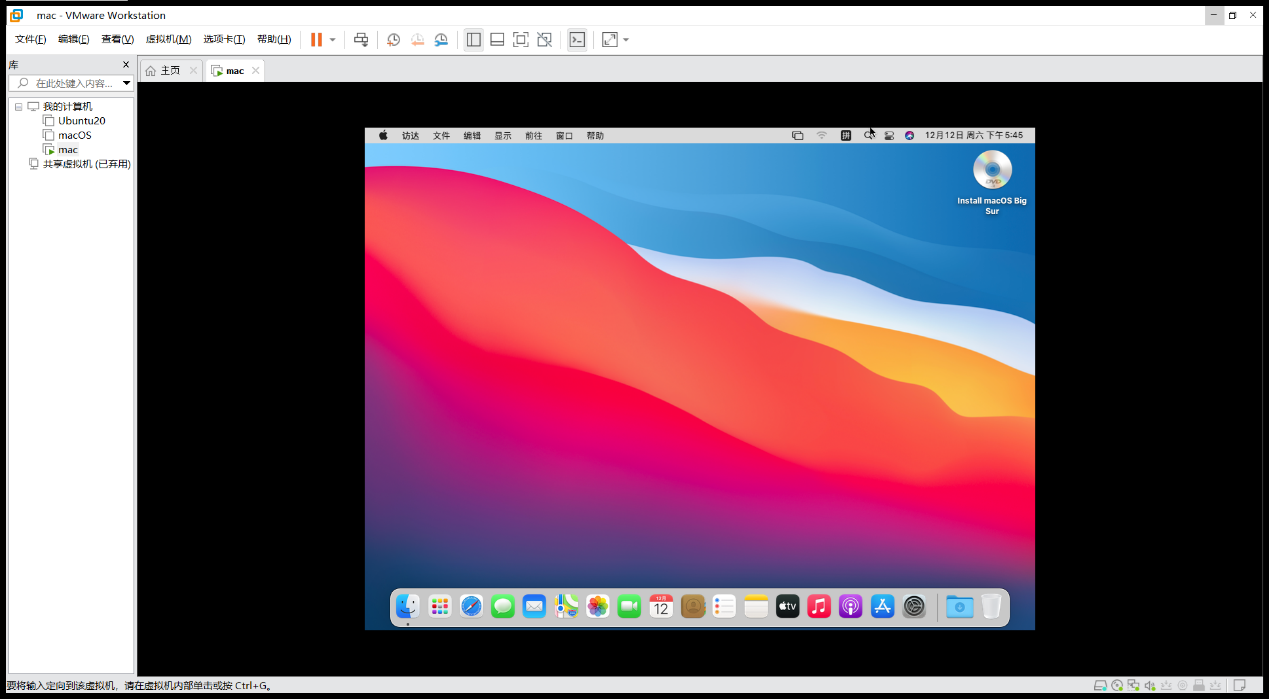
步骤五:安装vmware tool,更改屏幕显示分辨率
关机,打开编辑虚拟机设置,如图设置,然后开机
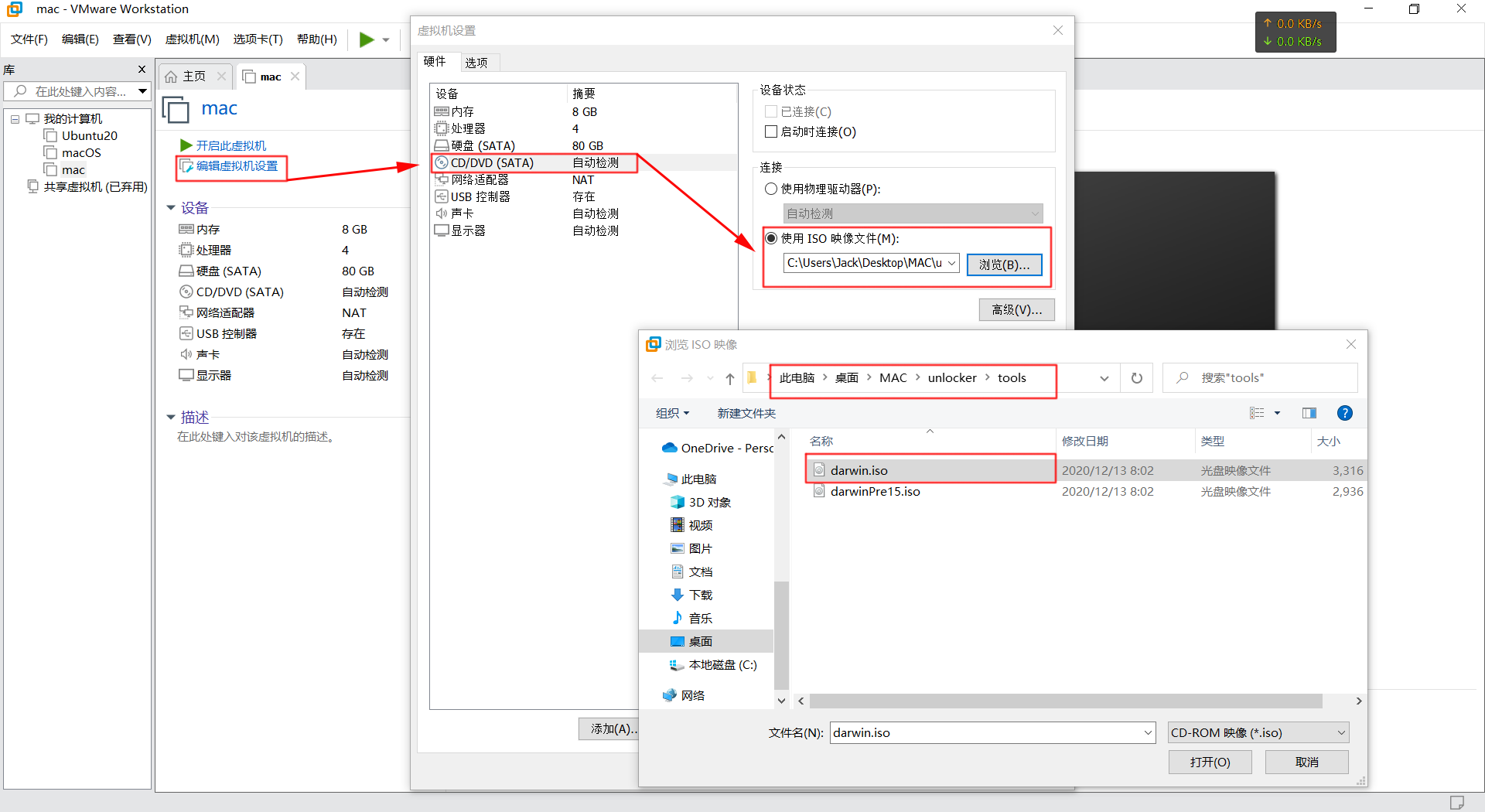

重启之后的效果
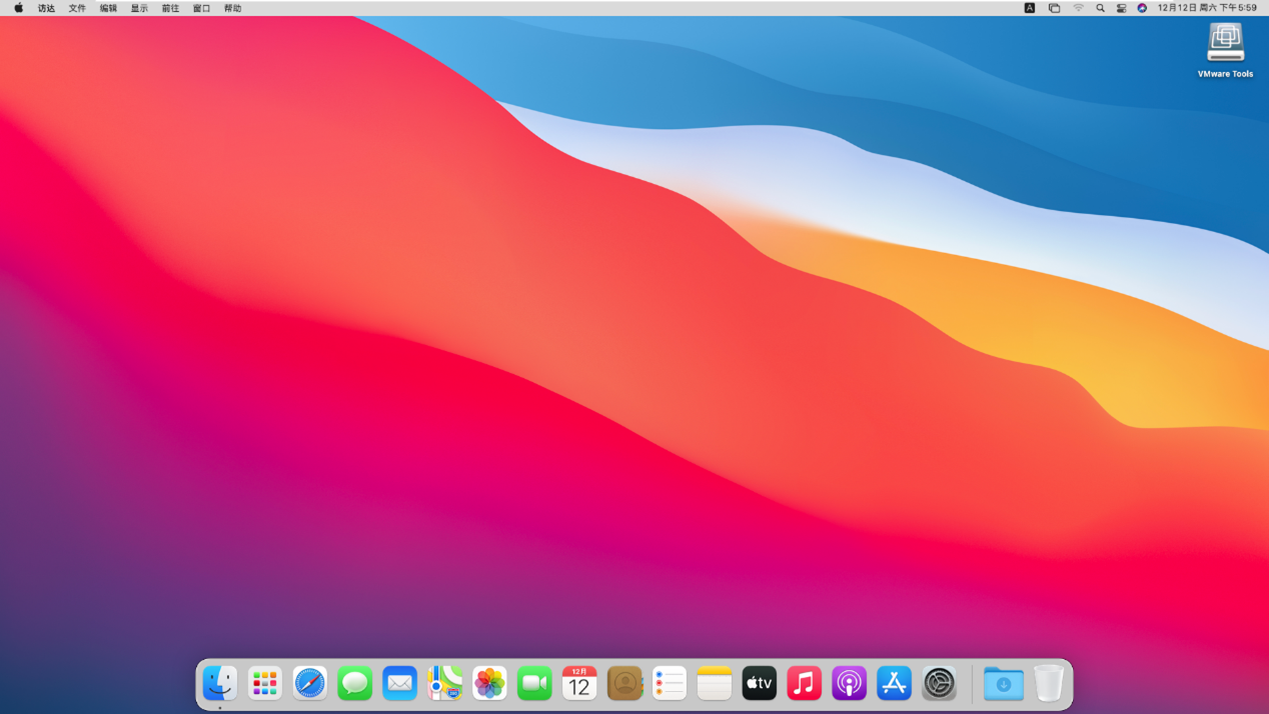
关机,打开编辑虚拟机设置,如图设置,然后开机

到这里算是教程结束了,效果图如下
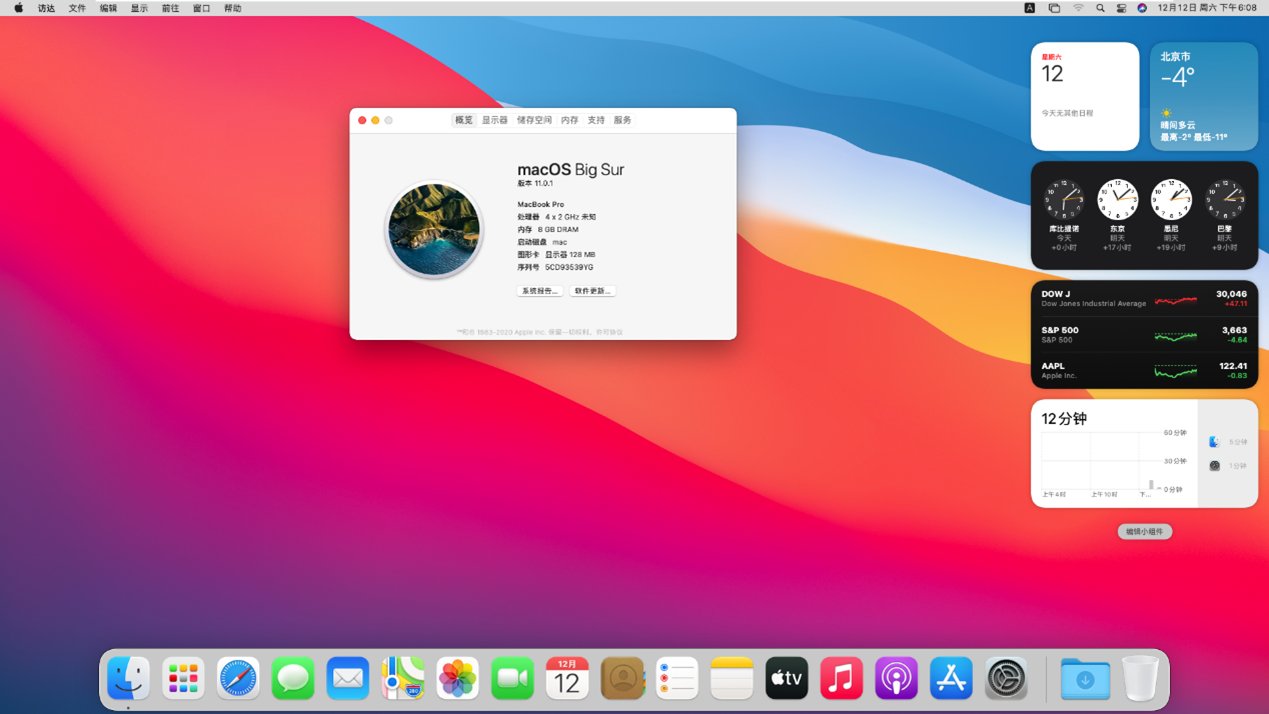
步骤六:软件流畅设置
更改下面设置确实可以让应用快速打开和最小化,但软件全屏模式还是很卡(或者参考大神的方案VMware 15 上Mac虚拟机卡顿情况的优化)

下图是我的设置
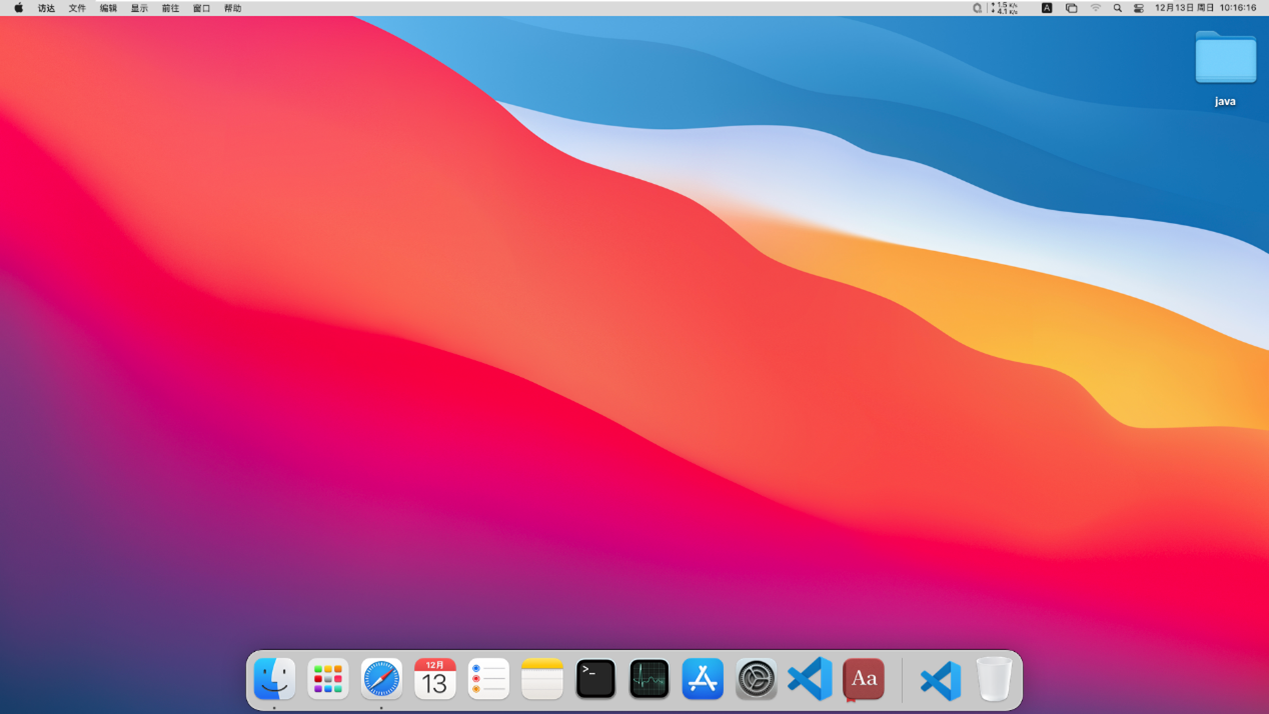
步骤七:上手mac系统教程
推荐两个教学视频:
1.零基础上手Mac,快速玩转苹果电脑
2.苹果Mac电脑macOS系统新手从入门到精通大师版教程
虚拟机感受
(2021/06/23)虚拟机运行macOS Big Sur还是很吃力或者说很卡(满足不了我的需求);前几天用该方法安装了macOS 10.15,运行流畅多了,也尝试过黑苹果装机,最终打算不折腾了,现在计划买macbookair
(2021/09/13)文件的备用下载链接更新了一下,楼主已购买MacBook Air M1 16+256,并且原来的amd电脑已出售,所以现在有些问题我也不是很好判断,如果文章有什么要补充的可以评论区告诉我一声
(2021/10/05)我一个朋友测试,除去步骤三就可以在intel上安装,自己没有检验


